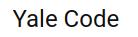每次做這段都會卡SSH設定, 今天總算摸出一個確定能動就好的流程, 紀錄並分享
解決問題
開一台 vagrant 機器, 並且設定好 ssh, 連線進去
小提醒
這一篇跟 Local Dev VM Setup 這邊有一些地方重複, 不過著重的點不同, 故另開篇
Getting Started
- 開 VM Vagrantfile
Vagrant.configure("2") do |config|
config.vm.define "nginx"
config.vm.network "private_network", ip: "192.168.56.6"
config.vm.box = "ubuntu/focal64"
config.vm.disk :disk, size: "20GB", primary: true
config.vm.provider "virtualbox" do |v|
v.memory = 4096
v.cpus = 3
end
end
- 啟動 VM 並連線測試
vagrant up vagrant ssh會進到內部, exit是退出VM
- 回到 Host Machine(外面那台自己的) 產生keypair
ssh-keygen # 此例子指定名稱為 /home/yale/.ssh/nginx - 將 nginx.pub 複製到 VM的 ~/.ssh/authorized_keys 內
先將 nginx.pub 的內容複製起來
在 VM 裡面
vim ~/.ssh/authorized_keys
# 接著貼上資料, 注意不要覆蓋到原本第一把key, 那個是 vagrant ssh 用的
- 在 Host Machine 綁 /etc/hosts
在 /etc/hosts 新增以下內容(注意新增時不要覆蓋到舊的)
nginx.com 192.168.56.6
- 在 Host Machine 設定 ssh config
打開 ~/.ssh/config 加入以下
Host nginx
HostName nginx.com
User vagrant
Port 22
IdentityFile ~/.ssh/nginx
- 測試連線
ssh nginx接著輸入yes, 然後應該就會連線進去了
除錯筆記
- 如果不小心沒用好, publickey denied, 希望重製, 我自己是會把 Host 的 ~/.ssh/known_hosts 內容全部刪掉, 然後再 ssh nginx 去連線
- 如果連線不順利, 可以使用
ssh -v -i ~/.ssh/nginx vagrant@nginx.com-v是把debug訊息印出來 - 如果真的很不順, 歡迎聯絡我 DC yale918#9832, 幫忙debug